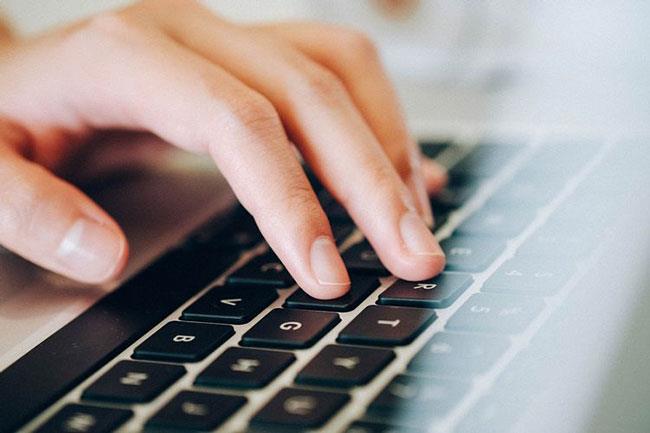Vidste du, at jo mere du digitaliserer og automatiserer dine operationer, jo mere sårbar er du over for et databrud ? De personlige oplysninger, vi indtaster et sted på internettet, er hurtigt ved at blive et værktøj, som hackere kan bruge til at narre os.
Hackere angriber ofte berømte virksomheder for at stjæle personlige data fra millioner af kunder. Og det er netop derfor, du skal tage ekstra foranstaltninger for at beskytte dine onlinekonti.
Lad os starte med det grundlæggende som brugergodkendelse. Her er definitionen af brugergodkendelse, og hvordan du kan bruge den til at styrke din cybersikkerhed.
Hvad er brugergodkendelse?
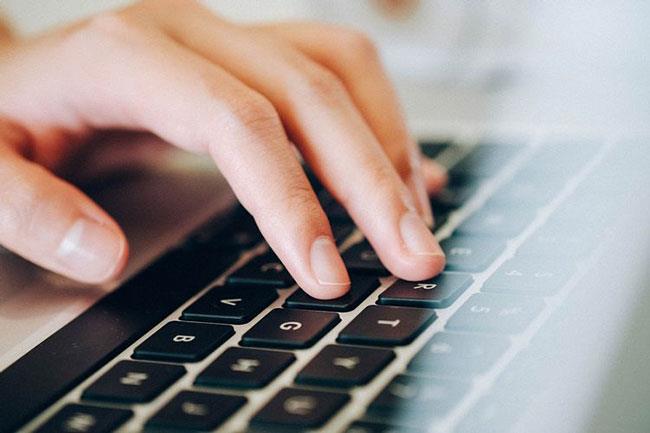
Brugergodkendelse hjælper med at forhindre uautoriserede brugere i at få adgang til enheder eller netværk
Menneske-computer-interaktioner på netværk kan forhindre eller aktivere cyberangreb. For at sikre en webapplikation er der behov for nogle foranstaltninger for kun at genkende og give adgang til autoriserede brugere.
Brugergodkendelse er en sikkerhedsproces, der forhindrer uautoriserede brugere i at få adgang til din enhed eller dit netværk. Det er en login-procedure, hvor en applikation kræver en personlig adgangskode for at give dig adgang til den. Hvis en bruger mangler de passende login-tilladelser til netværket, vil deres godkendelse mislykkes.
Brugergodkendelse fungerer på avanceret teknologi. En hacker, der forsøger at bryde ind i et sikret netværk, skal gøre en stor indsats. Hvis andre cybersikkerhedsforanstaltninger såsom indtrængningsdetektionssystemer er på plads på netværket, vil angribere blive opdaget, før de får adgang.
Hvorfor er brugergodkendelse vigtig?

Brugergodkendelse er vigtig
Målretning mod intetanende ofre er en daglig rutine for cyberkriminelle. Som onlinebruger er det vigtigt at beskytte din enhed mod uautoriseret adgang.
Fra at handle online til at studere online og komme i kontakt med kolleger efterlader du et digitalt spor, som hackere kan spore og manipulere for at kompromittere din enhed.
Brugergodkendelse er effektiv til at reducere cybertrusler til det absolutte minimum. Angriberes tricks virker kun, hvis de trænger ind i dit netværk. Autentificering er som en hindring, der stopper dem. Så længe denne funktion er stærk nok, vil skurke ikke være i stand til at nå deres mål.
Brugergodkendelse hjælper med at håndhæve sikkerhed, etablere tillid og sikre privatliv. Besøgende på dit netværk vil være villige til at bruge et minut eller to på godkendelsesprocessen, fordi den beskytter dem mod angreb.
Hvordan fungerer brugergodkendelse?
Brugergodkendelse gennemgår en streng proces
Fra at angive en adgangskode til fremvisning af et identifikationskort sikrer brugergodkendelse, at netværks- eller applikationsadgang ikke falder i de forkerte hænder. Men hvordan fungerer denne funktion præcis?
Det første trin er at indtaste dine legitimationsoplysninger på login-siden eller brugernavn- og adgangskodelinjen.
Det næste trin er at autentificere loginoplysningerne. Godkendelsesprocessen begynder, når den server, du forsøger at få adgang til, dekrypterer de personlige oplysninger, den modtager. Disse oplysninger sammenlignes derefter med de legitimationsoplysninger, du har indtastet og gemt i databasen.
Endelig godkender eller afviser computeren den godkendelsesanmodning, du har lavet.
Med brugergodkendelse godkendes eller afvises oplysninger, der indtastes på computeren til verifikation. Hvis computeren afviser din anmodning, betyder det, at du har indtastet forkerte oplysninger eller glemt din adgangskode.
Afhængigt af dine indstillinger kan du have mulighed for at fremsætte en anden anmodning eller blive blokeret fra at få adgang til den webapplikation, som du bekræfter din identitet for.
Din digitale tilstedeværelse er forbundet fra din personlige computer til din smartphone og konti på sociale medier . Et brud på én konto kan påvirke alle konti uden stærk sikkerhed.
Cyberangribere sigter altid efter at hacke systemer for enhver pris. Brugergodkendelse er effektiv, men suppler den med beskyttelser for at få mest muligt ud af din cybersikkerhed. Enhver, der forsøger at bryde ind i et netværk, vil blive træt af at skulle overvinde så mange forhindringer.